
随着电脑的使用率越来越高,我们有时候可能会遇到win10系统笔记本切换大小写没提示音的情况,想必大家都遇到过win10系统笔记本切换大小写没提示音的情况吧,那么应该怎么处理win10系统笔记本切换大小写没提示音呢?
我们依照1、按下Windows+i组合键打开windows 设置 ; 2、打开windows 设置界面之后,我们点击【轻松使用】这样的步骤就行了;
下面小编带领大家看看win10系统笔记本切换大小写没提示音的具体步骤:
3、在左侧点击【键盘】;

4、在右侧我们将 切换键 下面的 按Caps Lock、Mun Lock 和Scroll Lock 时听到声音 的开关开启即可!
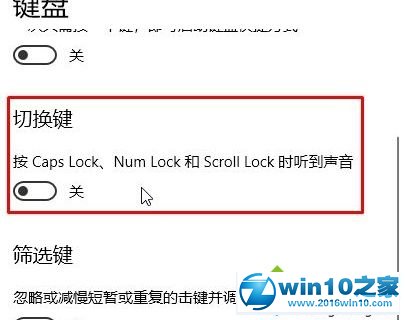
上面给大家介绍的便是笔记本win10系统下切换大小写没提示音的详细解决方法,大家可以按照上面的方法就可以开启大小写切换提示音了。
以上就是关于win10系统笔记本切换大小写没提示音的解决方法,有碰到一样情况的用户们可以采取上面的方法来处理,当然方法不止这一种,更多知识等着我们去发现!
uc电脑园提供的技术方案或与您产品的实际情况有所差异,您需在完整阅读方案并知晓其提示风险的情况下谨慎操作,避免造成任何损失。

未知的网友